Clearing paper jams, Clearing paper jams -16 – Xerox DocuPrint P1202 User Manual
Page 16
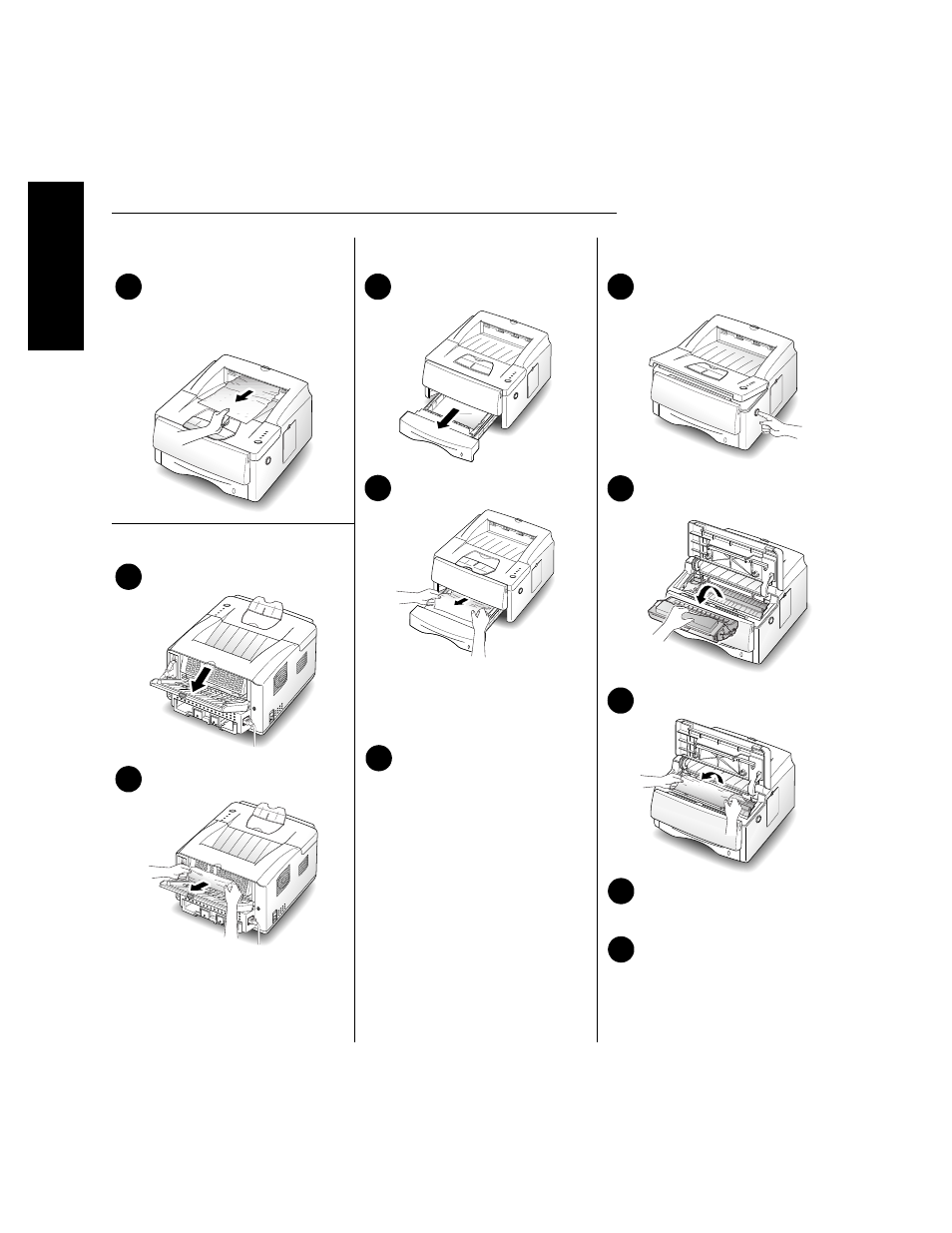
DocuPrint P1202 User Guide
1-16
EN
G
L
I
S
H
Clearing Paper Jams
From Output Area
From Input Area
(Tray 1 or Tray 2)
From Inside Printer
From Face-Up Tray
1
Gently pull paper to remove.
Printing will resume (if not, see
Troubleshooting in on-line
Reference Guide).
1
Open paper tray.
2
Gently remove jammed paper.
Make sure remaining paper in
tray is positioned correctly
(refer to “Loading Paper.”
3
Close tray. Printing will resume
(if not, see Troubleshooting in
on-line Reference Guide).
1
Open top cover.
2
Remove laser print cartridge.
3
Gently remove jammed paper.
4
Replace laser print cartridge.
5
Close top cover. Printing will
resume (if not, see
Troubleshooting in on-line
Reference Guide).
1
Open rear cover.
2
Gently remove jammed paper.
Close rear cover.
Printing will resume (if not, see
Troubleshooting in on-line
Reference Guide).
- 3040 (2 pages)
- Phaser 7750 (5 pages)
- Phaser 7750 (2 pages)
- 6350 (4 pages)
- Phaser 6180 (4 pages)
- Phaser 3600 (2 pages)
- Phaser 3435 (98 pages)
- ColorQube 9202 (16 pages)
- ColorQube 9203 (13 pages)
- DocuColor 242-252-260 con Creo Spire CX260-17131 (216 pages)
- DocuColor 8000AP (13 pages)
- DocuColor 8000AP (4 pages)
- DocuPrint M760 (44 pages)
- Phaser 860 (42 pages)
- Phaser 3450 (58 pages)
- Phaser 3635MFP (10 pages)
- Phaser 5500 (5 pages)
- Phaser 6100 (7 pages)
- Phaser 7300 (28 pages)
- WorkCentre Pro 215 (62 pages)
- Color Printer Phaser 7300 (3 pages)
- Phaser Color Printer 7750 (8 pages)
- 4127 (4 pages)
- 480 (352 pages)
- 3R11474 (2 pages)
- 4500 (3 pages)
- 721P85600 (116 pages)
- 721P (2 pages)
- WorkCentre XE80 Digitaler Kopierer - Laserdrucker-9588 (58 pages)
- FreeFlow DST2-NL (23 pages)
- FaxCentre F12 (4 pages)
- 4182 (39 pages)
- Copycentre C175 (2 pages)
- ColorStix 8200 Ink Sticks 016-2045-00 (9 pages)
- DocuColor CX250 (276 pages)
- HP Toner Cartridges C9722A (2 pages)
- DocuColor 40CP (82 pages)
- 4850 (90 pages)
- Phaser 016-1300-00 (2 pages)
- X2 (41 pages)
- M123 (12 pages)
- 6130N (3 pages)
- WorkCentre PE120-120i-3133 (20 pages)
- 7300 (4 pages)
- Color Printer Phaser 6280 (158 pages)
